엑셀 PDF 저장, 3가지 방법 알아볼게요. 엑셀 파일을 PDF파일로 변환하는 아주 간단한 3가지 방법이에요. 너무 쉬워서 깜짝 놀랄 수 있어요. 잠깐만 집중하자고요. 엑셀 PDF저장 3가지 방법 바로 시작해 볼게요.

엑셀 PDF 저장, 3가지 방법
1. 아이러브피디에프를 이용하기
2. 엑셀에서 다른 이름으로 저장하기
3. 엑셀에서 인쇄하기
1. 아이러브피디에프를 이용 엑셀-PDF저장
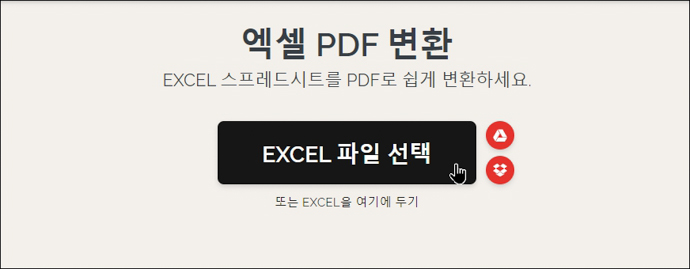
아이러브피디에프 사이트는 다운로드 및 설치 없이 온라인상에서 바로 사용할 수 있는 PDF편집툴이에요. 다양한 PDF파일 편집 방법 중에 엑셀파일을 PDF로 변환하는 방법이 있어요.
메뉴 중에서 '엑셀 PDF변환'을 선택하고 위의 예시처럼 'EXCEL파일 선택'을 눌러줘요.
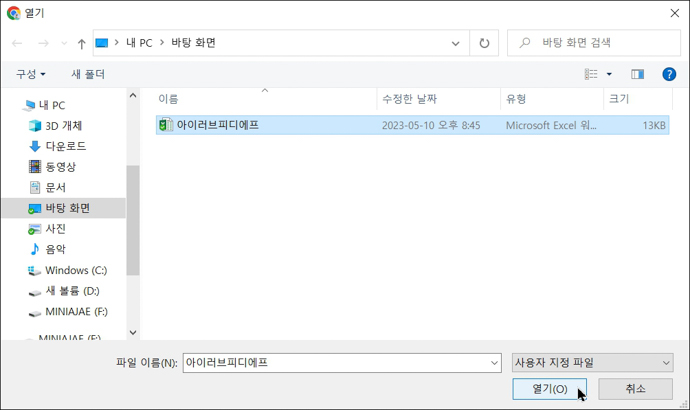
변환하고 싶은 엑셀파일을 선택하고, 열기 해줘요.
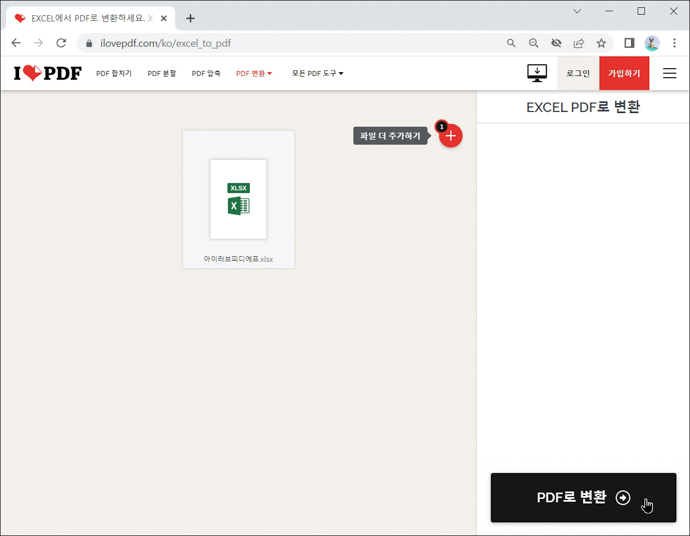
PDF로 변환을 눌러주면 끝.
정말 간단하죠?
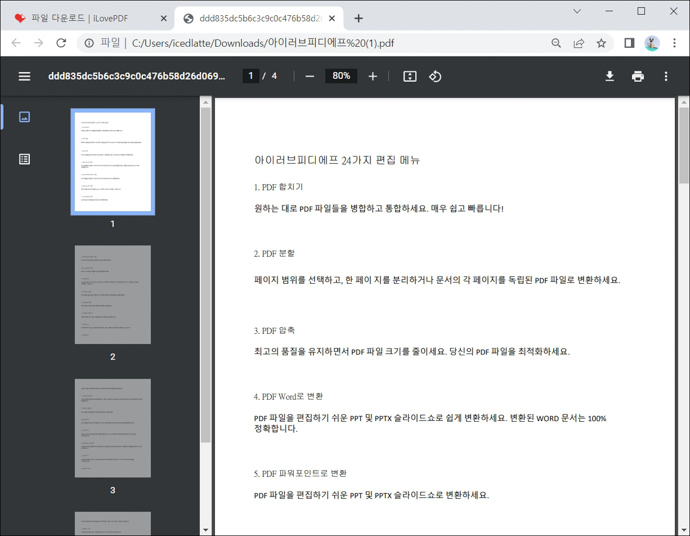
하지만, 엑셀파일에서 보던 서식이 지정된 형태가 아니라, 서식이 풀린 상태로 PDF파일이 생성돼요.
2. 엑셀에서 다른 이름으로 저장 이용 PDF저장
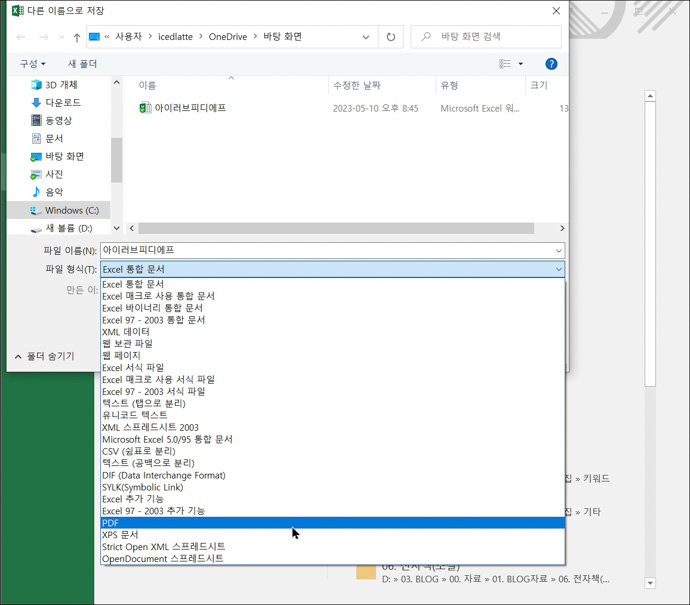
엑셀에서 다른 이름으로 저장을 이용하는 방법이에요. 파일형식에서 PDF를 선택해 주면 돼요.
그리고 저장하면 끝. 정말 간단하죠?
엑셀에서 보던 그대로 서식까지 똑같이 저장되는 방법이에요.
3. 엑셀에서 인쇄 이용 PDF저장
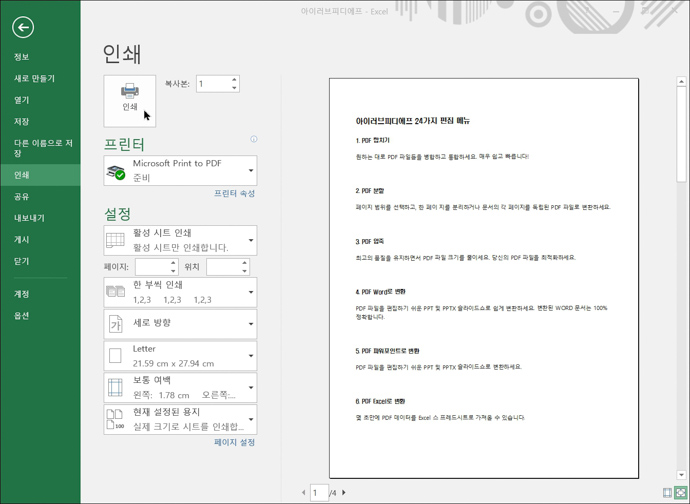
엑셀에서 인쇄를 이용하는 방법이에요.
프린터에서 'Microsoft Print to PDF'를 선택 후 인쇄를 눌러주면 돼요.
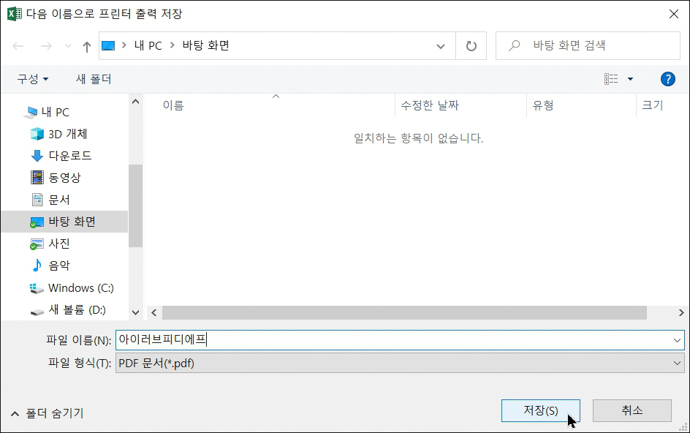
그리고, 파일이름을 지정해 주고 저장을 눌러주면 끝.
이 방법도 다른 이름으로 저장과 똑같이 서식까지 모두 똑같이 PDF파일이 생성돼요.
4. 요약정리
오늘 엑셀 파일 PDF저장 방법 알려 드렸는데, 아이러브피디에프를 이용하는 방법 한 가지와 엑셀을 이용하는 방법 두 가지 모두 아주 효율적이지만, 엑셀에서 PDF파일을 생성하는 것을 추천드려요.
댓글